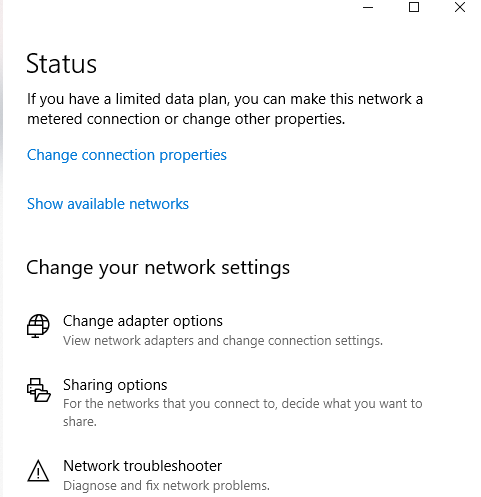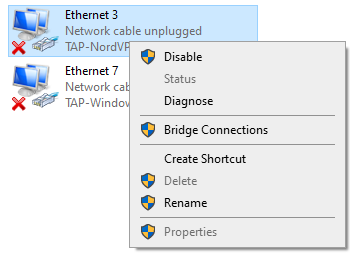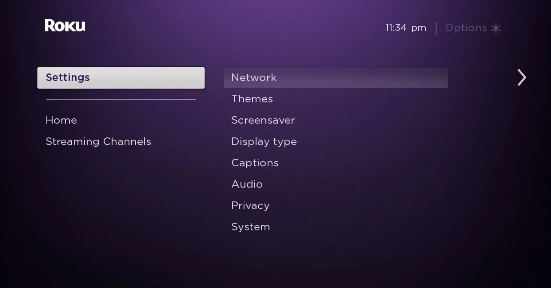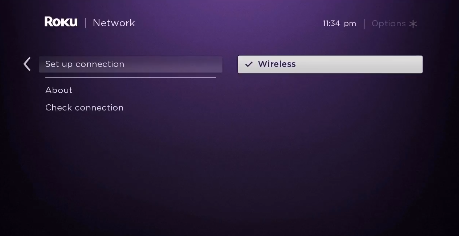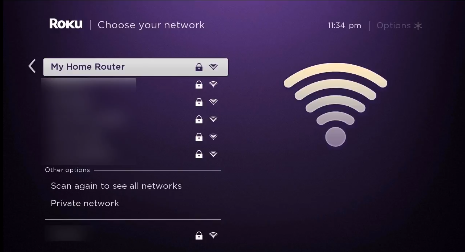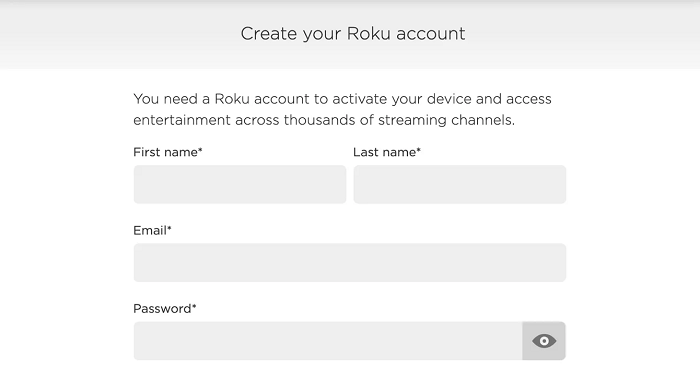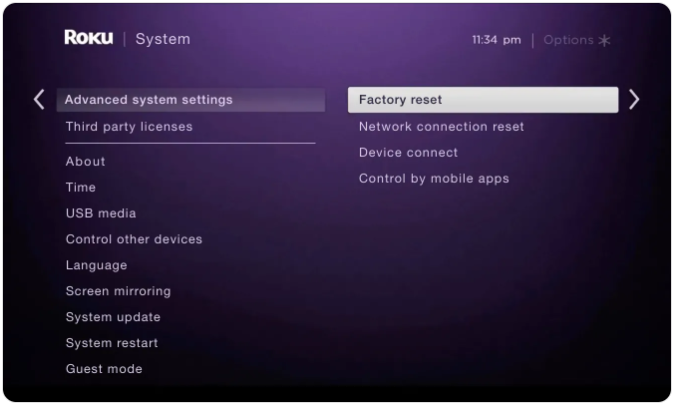Kuinka asentaa Avast VPN Rokulle vuonna 2022 – Aloittelijan opas!
Avast VPN:n asentaminen Roku-laitteellesi auttaa sinua suoratoistamaan Netflixiä, Hulua, Disney Plusia ja muita palveluita suoraan Roku-laitteellesi. Opi määrittämään Avast VPN Rokulle helpoimmalla mahdollisella tavalla. (kirjoitettu erityisesti aloittelijoille)
Kuten Amazon Fire TV ja Apple TV, Roku-laitteet ovat erittäin suosittuja. Mutta aivan kuten kaksi muuta juuri mainitsemani digitaalista mediasoitinta, myös Roku vaivaa rajoituksia. Tämän seurauksena et voi käyttää monia suosittuja kanavia Rokulla lisenssiongelmien vuoksi.
Joten jos et ole Yhdysvalloissa tai missään muutamissa tuetuissa maissa, kuten Isossa-Britanniassa, Ranskassa, Irlannissa ja Meksikossa, voit käyttää vain murto-osaa suosituista verkkosovelluksista ja kanavia.
Mutta on tapa, jolla voit ohittaa tämän ongelman melko helposti.
Roku VPN:n, kuten Avast VPN:n, avulla voit huijata todellisen sijaintisi ja käyttää mitä tahansa Rokussa saatavilla olevaa maantieteellisesti rajoitettua suoratoistosisältöä mistä päin maailmaa tahansa. Syy miksi valitsen Avast VPN:n, on se, että se tarjoaa parhaisiin VPN-palveluihimmevuonna 2022.
Tämän mielessä pitäen tämän päivän oppaassa näytän sinulle tarkalleen, kuinka Avast VPN määritetään Rokulle helpoimmalla mahdollisella tavalla.
Toimiiko Avast VPN Rokun kanssa?
Kuinka asentaa Avast VPN Rokulle (fyysisen reitittimen kautta)
Koska Rokulla ei ole alkuperäistä VPN-tukea, ainoa tapa käyttää VPN:ää Roku-laitteesi kanssa on reitittimen kautta, olipa se sitten fyysinen tai virtuaalinen. Tarkastellaan ensin fyysistä reititinmenetelmää. Mutta muista, että tämä menetelmä on hieman tekninen. Tässä on mitä sinun tulee tehdä:
Vaihe 1: Hanki itsellesi Avast VPN -tilaus
Vaihe 2: Kun olet tilannut, noudata tätä opasta määrittääksesi mikä tahansa VPN reitittimellesi, mukaan lukien Avast VPN
Vaihe 3: Varmista seuraavaksi, että olet yhteydessä samaan palvelimeen kuin Roku-laitteesi
Vaihe 4: Siirry nyt Rokussa kohtaan Asetukset > Napsauta Verkko > napsauta Määritä yhteys
Vaihe 5: Valitse seuraavaksi Langaton
Vaihe 6: Etsi Wi-Fi-verkkojen luettelosta Wi-Fi -yhteytesi ja napsauta sitä
Vaihe 8: Kirjoita nyt salasanasi
Vaihe 9: Kun yhteys on muodostettu, tilasi lukee "Yhdistetty"
Siinä kaikki, nyt voit suoratoistaa mitä tahansa Rokun kautta. Sinun ei enää tarvitse käsitellä maantieteellisiä rajoituksia. Mutta muista, että Avast VPN ei ole nopein VPN. Jos tämä asennusprosessi oli mielestäsi vaikea, noudata alla mainittua virtuaalisen reitittimen menetelmää.
Kuinka asentaa Avast VPN Rokuun (virtuaalireitittimen kautta)
Avast VPN:n tai minkä tahansa muun VPN-palvelun määrittäminen Rokulle on hieman hankalaa. Koska Rokulla ei ole sisäänrakennettua VPN-tukea, et voi asentaa VPN-sovellusta suoraan mistään sovelluskaupasta.
Mitä sitten voi tehdä?
No, voit asentaa Avast VPN:n PC- tai Mac-tietokoneellesi ja jakaa sitten yhteyden Roku-laitteeseesi. Se saattaa kuulostaa monimutkaiselta, mutta prosessi on melko helppo ja kestää enintään 5 minuuttia. Lupaan, että se on helppoa. Suorita prosessi loppuun noudattamalla alla olevia ohjeita.
Virtuaalinen reititin Windowsissa
Ensin tarkastellaan virtuaalisen reitittimen määrittämistä PC:lle, ja sitten tarkastelemme täsmälleen samaa prosessia macOS:lle.
Vaihe 1: Tilaa Avast SecureLine VPN
Vaihe 2: Lataa ja asenna Avast VPN -sovellus Windows-tietokoneellesi
Vaihe 3: Napsauta nyt Windows-tietokoneessa tehtäväpalkkia ja sitten Internet-yhteyskuvaketta > Verkko- ja Internet-asetukset
Vaihe 4: Etsi mobiiliyhteyspiste vasemmanpuoleisesta valikosta ja ota käyttöön Jaa Internet-yhteyteni muiden laitteiden kanssa -vaihtoehto
Vaihe 5: Napsauta nyt vasemmanpuoleisessa valikossa olevaa Tilaa ja napsauta sitten Muuta sovittimen asetuksia
Vaihe 6: Napsauta nyt hiiren kakkospainikkeella Avast VPN Tap Adapteria ja napsauta sitten Ominaisuudet
Vaihe 8: Valitse avattavasta valikosta aiemmin luomasi hotspot ja napsauta OK
Vaihe 9: Nyt tietokoneesi voi toimia V PN -yhteensopivana virtuaalisena wifi-reitittimenä
Vaihe 10: Käynnistä nyt Avast VPN -sovellus ja muodosta yhteys yhdysvaltalaiseen palvelimeen
Vaihe 11: Valitse Roku-valikosta Asetukset > Verkko
Vaihe 12: Valitse sitten Määritä yhteys > Langaton
Vaihe 13: Nyt sinun pitäisi nähdä luettelo kaikista Roku-laitteesi kantaman Wi-Fi-verkoista. Valitse vain aiemmin luomasi virtuaalinen Wi-Fi-yhteys
Vaihe 14: Anna nyt pyydettäessä Wi-Fi-salasanasi, jotta Roku-laitteesi yhdistetään Avast VPN:ään
Huomautus: Jotta yllä oleva menetelmä toimisi ja pääset yhdysvaltalaiseen sisältöön Rokussa, varmista, että Roku-laitteesi on määritetty oikein Yhdysvaltain alueella. Jos ei, noudata UKK-osiossa mainittuja ohjeita.
Virtuaalinen reititin macOS:ssä
Nyt tarkastelemme, kuinka virtuaalinen reititin otetaan käyttöön macOS-järjestelmässä. Muista kuitenkin, että jos haluat muuttaa Mac-koneesi virtuaaliseksi reitittimeksi, sinun on liitettävä se Ethernet-kaapeliin. Jos sinulla on jo macOS-tietokoneesi kytkettynä, noudata näitä ohjeita:
- Napsauta ensin vasemmassa yläkulmassa olevaa Apple-logoa
- Napsauta seuraavaksi "Järjestelmäasetukset "
- Valitse nyt " Verkko "
- Napsauta " + " -kuvaketta vasemmassa alakulmassa
- Nyt kun se sanoo " Liitäntä ", valitse " VPN "
- Mitä tulee " VPN-tyyppiin ", valitse " IKEv2 "
- Kirjoita " palvelun nimi " -kohtaan mikä tahansa verkon nimi
- Seuraavaksi kopioi ja liitä Yhdysvaltain palvelimen osoite Remote ID (löydät sen Internetistä)
- Napsauta seuraavaksi " Todennusasetukset "
- Napsauta VPN-tilisi käyttäjänimi ja salasana .
- Napsauta nyt " Ok " ja napsauta sitten " Lisäasetukset "
- Napsauta seuraavaksi " Lähetä kaikki liikenne VPN-yhteyden kautta " ja napsauta sitten " OK "
- Napsauta " Käytä " ja sitten " Yhdistä "
- Napsauta nyt uudelleen Apple-logoa ja siirry kohtaan " Järjestelmäasetukset "
- Valitse seuraavaksi " Jakaminen "
- Valitse ruutu, jossa lukee " Internet-jakaminen "
- Valitse nyt " Wi-Fi " > " Verkon nimi " ja kirjoita verkon nimi muodossa " Kanava: [oletus] ", " Suojaus " WPA2 Personal ja " Salasana " kirjoita valitsemasi salasana. Kun nyt lukee " Vahvista " , kirjoita salasana uudelleen
- Napsauta lopuksi " OK " prosessin lopettamiseksi
Se siitä. Olet nyt luonut macOS-tietokoneellesi hotspotin, jonka voit liittää Roku-suoratoistolaitteeseesi. Mutta jos kohtaat yhteysongelmia, muista tutustua Avast VPN ei toimi -oppaaseemme.
Lisenssiongelmien vuoksi Roku ei pysty tarjoamaan samoja palveluita kaikkialla maailmassa. Tunnistamalla IP-osoitteesi Roku voi helposti estää sinua käyttämästä vain Yhdysvalloissa tarkoitettuja maantieteellisesti rajoitettuja palveluita, jos et ole Yhdysvalloissa.
Mutta VPN-verkkojen, kuten Avast SecureLinen, avulla voit ohittaa maantieteelliset estot ja näyttää olevan fyysisesti Yhdysvaltojen alueella. Kun sijaintisi on väärennetty, sinun on tehtävä kaikki mitä tahansa Rokun kanavien eston poistamiseksi:
- Kytke Roku-laitteesi päälle
- Asenna Netflix tai mikä tahansa muu suoratoistopalvelu (Netflixin katsominen Avast VPN:n avulla )
- Kirjaudu sisään käyttäjätunnuksellasi ja salasanallasi
- Hae mitä tahansa elokuvaa tai TV-ohjelmaa, jota haluat katsella ja nauttia
Siinä kaikki, voit nyt katsoa mitä tahansa estettyä sisältöä Roku-laitteellasi hetkessä. Mutta jos Avast VPN ei toimi tai et ole tyytyväinen, voit aina peruuttaa Avast VPN -tilauksesi ja saada täyden hyvityksen.
UKK
Nyt tarkastellaan joitain useimmin kysyttyjä kysymyksiä VPN:n määrittämisestä Rokussa.
Kuinka vaihdan Roku-aluettani?
Jotta voit suoratoistaa sisältöä yhdysvaltalaisilta kanavilta Roku-laitteellasi, sinulla on oltava US Roku -tili. Älä huoli, näin voit luoda nopeasti US Roku -tilin.
Vaihe 1: Käynnistä Avast VPN -sovellus ja muodosta yhteys yhdysvaltalaiseen palvelinpaikkaan
Vaihe 2: Luo nyt Roku-tili
Vaihe 3: Kun sinua pyydetään valitsemaan maksutapa, voit ohittaa sen, jos sinulla ei ole yhdysvaltalaista luottokorttia
Tilisi on nyt luotu, ja voit vain muodostaa yhteyden yhdysvaltalaiseen palvelimeen aloittaaksesi minkä tahansa vain Yhdysvalloissa saatavilla olevan sisällön suoratoiston Rokussa.
Mutta jos olet tällä hetkellä kirjautuneena Roku-laitteeseesi muulla kuin Yhdysvaltain tilillä, voit kirjautua ulos valitsemalla Asetukset > Järjestelmä > Järjestelmän lisäasetukset > Tehdasasetusten palautus .
Kuinka palauttaa Rokun tehdasasetukset
- Paina Roku – kaukosäätimen kotipainiketta
- Vieritä kohtaan Asetukset
- Valitse Järjestelmä ja sitten järjestelmän lisäasetukset
- Valitse tehdasasetukset palauta
- Valitse lopuksi Tehdasasetusten palautus ja seuraa sitten näytön ohjeita
Voiko Rokua käyttää kansainvälisesti?
Kyllä, mutta vain muutamissa maissa. Roku on tällä hetkellä saatavana enimmäkseen Pohjois-Amerikassa, mutta sillä on pienempi läsnäolo maakunnissa, kuten Isossa-Britanniassa, Ranskassa, Irlannissa, Meksikossa ja muutamissa Latinalaisen Amerikan maissa.
Lopulliset ajatukset!
Vaikka Rokulla ei ole sisäänrakennettua VPN-tukea, on silti mahdollista määrittää Avast VPN Rokulle fyysisen tai virtuaalisen reitittimen kautta, kuten näimme tämän päivän oppaassa.
Jos noudatat opetusohjelmaa oikein, voit käyttää mitä tahansa maantieteellisesti rajoitettua kanavaa Roku-laitteellasi ilman ärsyttäviä maantieteellisiä rajoitusvirheitä. Jos et kuitenkaan halua käyttää Avast VPN:ää, voit tutustua Rokun parhaiden VPN-verkkojen luetteloomme .
Jos pidit tästä oppaasta hyödyllisenä, saatat löytää myös hyödyllisen Avast VPN Kodin asennusoppaamme.